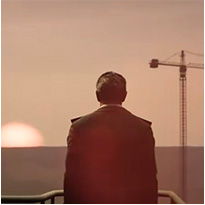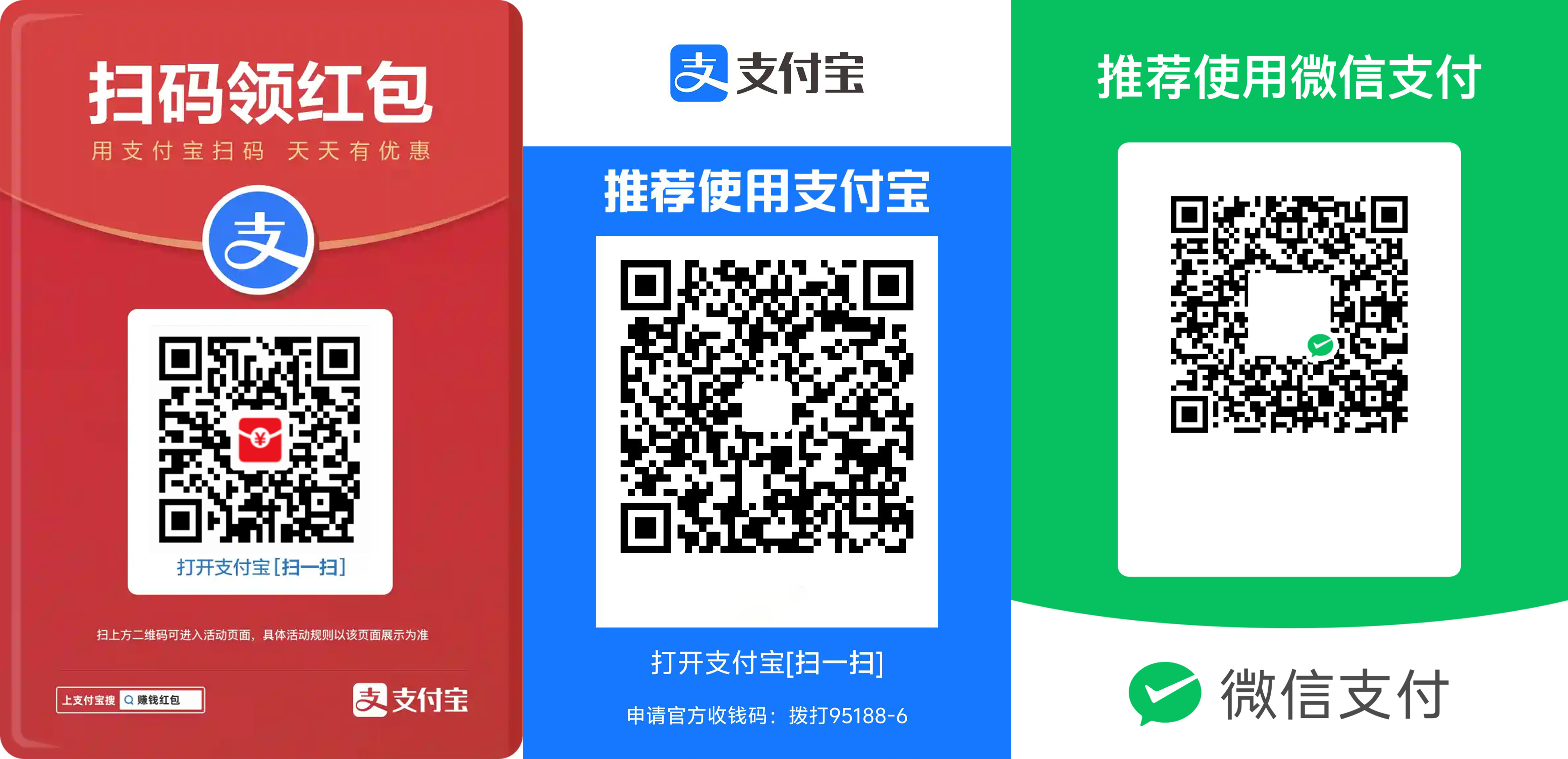debian增加交换空间
- 检查当前的Swap状态: 使用
free -m或 swapon --show命令查看当前系统的Swap使用情况。
- 创建Swap文件: 首先,我们创建一个大小约为120MB的新swap文件。
1
| sudo fallocate -l 120M /swapfile_additional
|
- 设置正确的权限: 确保只有root用户可以读写该文件。
1
| sudo chmod 600 /swapfile_additional
|
- 格式化为Swap空间: 将新创建的文件格式化为swap分区。
1
| sudo mkswap /swapfile_additional
|
- 启用Swap文件: 启用新创建的swap文件。
1
| sudo swapon /swapfile_additional
|
- 验证Swap状态: 使用
swapon --show或 free -m命令检查新的swap是否已经被正确添加。
- 确认
/etc/fstab 配置
- 添加相应的条目以确保永久性配置
1
| /swapfile_additional none swap sw 0 0
|
保存文件并退出编辑器(在nano中按 Ctrl+O 保存,然后按 Ctrl+X 退出)。
- 重启
- 检查swap状态:
- 你应该能看到类似的输出,显示两个swap条目:
1
2
3
| NAME TYPE SIZE USED PRIO
/dev/zram0 partition 230.2M 148M 100
/swapfile_additional file 120M 0B -2
|
这表明新的swap文件已经被正确配置并且可以在系统重启后自动加载。
调整交换性参数
- 提高系统使用交换空间的倾向(值范围 0-100)
1
2
3
4
|
echo 'vm.swappiness=30' | sudo tee -a /etc/sysctl.conf
sudo sysctl -p
|
- 监控交换空间使用
debian更改交换空间大小
- 检查当前系统上的交换分区或交换文件的使用情况
1
2
3
4
|
root@4G-wifi:~
NAME TYPE SIZE USED PRIO
/dev/zram0 partition 230.2M 138.8M 100
|
- 关闭docker
1
2
| docker ps
docker stop $(docker ps -q)
|
- 关闭现有的交换空间
- 找到用于配置ZRAM的脚本或配置文件
1
| sudo find /etc /usr -name "*zram*"
|
- 编辑并应用
/etc/default/zramswap文件以更改ZRAM设备的大小
1
| sudo nano /etc/default/zramswap
|
- 重启 ZRAM 服务
1
2
| systemctl restart zramswap
sudo systemctl restart zramswap.service
|
- 检查ZRAM
- docker
1
2
3
| sudo systemctl enable docker
docker update
docker update
|
![]()
感谢鼓励